كيفية تنشيط أو عكس مفتاح Fn على جهاز كمبيوتر محمول أو كمبيوتر شخصي – ماذا تفعل إذا تم قلب مفتاح Fn؟

تعد لوحة المفاتيح من أهم الأدوات الموجودة على الكمبيوتر. بغض النظر عما إذا كان جهاز كمبيوتر محمول أو كمبيوتر شخصي ، فعند حدوث عطل في هذه الأداة ، يتأثر جزء مهم من الجهاز . يمكن أن تكون بعض المشكلات الشائعة للأجهزة بين الأجهزة والبرامج ، كما أنها تتعرض للهجوم بسبب اتصال الإنترنت السيئ.
ومع ذلك ، يمكن حل مشاكل لوحة المفاتيح ، وهناك طرق لإصلاح العديد من حالات الفشل التي تحدث بطريقة بسيطة. يمكن أيضًا استخدام أجهزة الكمبيوتر التي لا تحتوي على لوحة مفاتيح ، وهذا البديل مفيد للغاية عندما تكون هناك مشاكل في موصلات لوحة المفاتيح مثل USB.
بالطبع ، كل مفتاح على لوحة المفاتيح له وظيفته الأساسية ، وهناك أوقات يتم فيها عكس أحد المفاتيح. هل هذا ممكن؟ نعم ، في معظم الحالات. ستوضح هذه المقالة كيفية تمكين أو عكس مفتاح Fn على أجهزة الكمبيوتر المحمولة والكمبيوتر الشخصي .
ما هو مفتاح Fn؟
هذا المفتاح موجود بشكل أكبر في أجهزة الكمبيوتر المحمولة أو أجهزة الكمبيوتر المحمولة منه في أجهزة الكمبيوتر المكتبية. سبب حدوث ذلك هو أن هذه المفاتيح تظهر على لوحات المفاتيح الصغيرة أكثر من ظهورها على لوحات المفاتيح الكبيرة.

يسمى هذا المفتاح: مفتاح الوظيفة الذي يكون اختصاره Fn. باستخدام هذا المفتاح ، يمكن لأي مستخدم للكمبيوتر الوصول إلى أي من الوظائف الثانوية التي توفرها لوحة المفاتيح. تمامًا كما هو الحال مع المفاتيح الأخرى مثل AltGr أو Print. يوجد مفتاح Fn عادةً في الصف السفلي من لوحة المفاتيح ، في الجزء السفلي. لكن موضع هذه الأحرف يختلف أيضًا باختلاف النموذج.
يتمثل الإجراء الأساسي لمفتاح الوظيفة في مساعدة المستخدم على تنشيط وظائف خاصة من لوحة المفاتيح. على سبيل المثال ، إذا احتاج شخص ما أو أراد زيادة حجم صوت الكمبيوتر باستخدام لوحة المفاتيح ، فيمكنك القيام بذلك عن طريق تنشيط الوظائف الخاصة من مفتاح Fn. بسبب هذه الأنواع من الخيارات ، يكون مفتاح Fn مفيدًا جدًا.
ما هو مفتاح Fn على لوحة مفاتيح الكمبيوتر؟
يجب أن نضع في اعتبارنا أن مفتاح Fn أكثر شيوعًا في العثور عليه في أجهزة الكمبيوتر المحمولة نظرًا لأن هذه أصغر حجمًا ، فنحن نبحث عن طريقة لضبط الوظائف الأخرى باستخدام هذا المفتاح ؛ في لوحات مفاتيح الكمبيوتر الشخصي ، غالبًا ما لا يكون من الضروري تضمينها لأنها تحتوي على مفاتيح مثل Ctrl و Alt و Shift.
إذا كانت لوحة مفاتيح سطح المكتب تحتوي على هذا المفتاح ، فستجده مثل الكمبيوتر المحمول ، ويقع على يسار شريط المسافة وعلى يمين شعار Windows.

كيفية تعطيل مفاتيح Fn في نظام التشغيل Windows 10
يمكنك اتباع هذه الخطوات حتى تتمكن من تعطيل مفتاح Fn في نظام التشغيل Windows 10:
- انقر فوق ابدأ في Windows.
- بعد ذلك تحتاج إلى النقر فوق حيث يقول النظام.
- التواجد هناك ، سيظهر شخص يقول التفضيلات من بين الخيارات ، يجب عليك الدخول.
- بعد ذلك ، عليك أن تذهب إلى حيث تقول التقنيات المساعدة.
- بعد ذلك ، يجب عليك الوصول إلى خيار إمكانية الوصول إلى لوحة المفاتيح.
- هذا هو المكان الذي ستجد فيه الخيار الذي يشير إلى مفاتيح الماوس ، يجب عليك إلغاء تحديد المربع الذي يشير إلى عناصر التحكم في وظائف لوحة المفاتيح.
تم ، بهذه الطريقة ستكون قد نجحت في تعطيل وظيفة مفتاح Fn على جهاز الكمبيوتر الخاص بك.
كيفية تكوين مفتاح Fn على جهاز الكمبيوتر أو الكمبيوتر المحمول
يُعرف مفتاح Fn أكثر من أي شيء موجود على لوحات المفاتيح المحمولة ، نظرًا لأنها أصغر حجمًا ، فسنشرح كيف يمكنك تنشيطه وإلغاء تنشيطه.
كيفية تمكين وتعطيل مفتاح Fn
جميع المفاتيح الموجودة على لوحة المفاتيح لها وظائفها الخاصة ، لذلك ، كما هو موضح في السطور السابقة ، يخدم مفتاح Fn أيضًا أغراضه . يمكن تشغيل هذا المفتاح أو إيقاف تشغيله باستخدام بعض الإعدادات.
يمكنك تعطيل مفتاح Fn على النحو التالي: عند تشغيل جهاز الكمبيوتر الخاص بك ، فإنه يدخل في BIOS ، وقد يختلف هذا وفقًا لطراز جهاز الكمبيوتر الخاص بك ، وقد يكون في بعض الحالات باستخدام المفتاح F10. ستستخدم مفتاح السهم الأيمن أو الأيسر للدخول إلى خيار الإعداد. ثم أدخل خيار وضع مفاتيح الإجراء وستضغط على مفتاح Enter لعرض قائمة مع خيار التنشيط وإلغاء التنشيط ، انقر فوق الخيار الذي تفضله وهذا كل شيء.
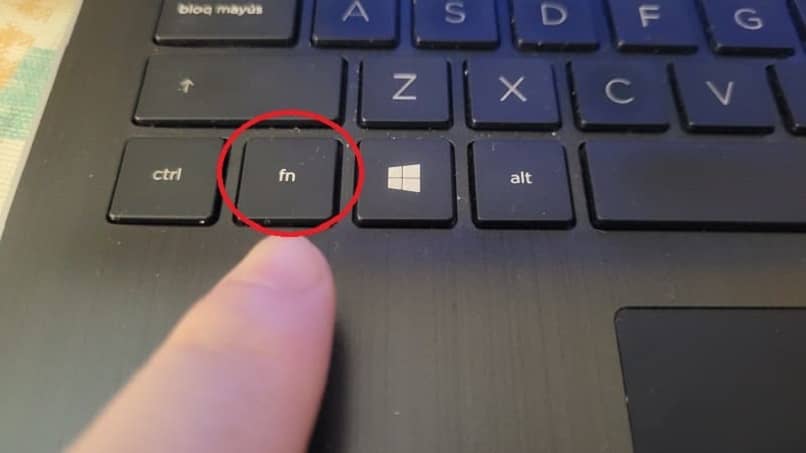
الخطوة الأولى
يجب تكوين وظيفة كل مفتاح في BIOS من جهاز الكمبيوتر . اضغط على الزر الذي يقوم بتشغيل الكمبيوتر لبضع ثوانٍ وبالتالي توقف تشغيل الجهاز.
الخطوة الثانية
بعد إيقاف تشغيل الكمبيوتر وتركه في وضع الخمول لفترة من الوقت ، يتم تشغيله مرة أخرى ويجب على المستخدم النقر تلقائيًا على مفتاح التشغيل. f10 عدة مرات. من خلال القيام بذلك ، يمكنك تكوين BIOS وهو المطلوب هذه المرة.
خطوة ثالثة
يجب على المستخدم الآن تسجيل الدخول وتكوين نظام الكمبيوتر. ثم يمكنك الضغط على مفتاح Enter. سيؤدي الضغط على هذا المفتاح إلى عرض خيارات التشغيل أو إيقاف التشغيل في BIOS .
الخطوة الرابعة
أخيرًا ، يجب على المستخدم حفظ جميع التغييرات التي تم إجراؤها على هذا الكمبيوتر ، وللإنهاء اضغط على f10 لتكوين الجهاز بهذه الطريقة الجديدة. سيتم إعادة تشغيل الكمبيوتر مع كل التغييرات.
ستسمح سلسلة الخطوات هذه للمستخدم بتمكين أو تعطيل مفتاح Fn على لوحة المفاتيح . اعتمادًا على ما تريد ، يمكنك القيام بذلك باتباع هذا الحرف.
ماذا تفعل إذا كان مفتاح Fn معكوسًا؟
من المحتمل أن يحدث هذا بسبب الخيارات غير الصحيحة التي تم إجراؤها في إعداد BIOS ، ومن الممكن أيضًا أن يحدث ذلك بسبب قيام الشركة المصنعة بإعدادها بهذه الطريقة . يمكن إصلاحه من خلال تعديلات بسيطة في BIOS.
إذا كان المستخدم لا يريد الخضوع لعملية إعداد BIOS الطويلة أو كان خائفًا لأنه لا يعرف الكثير عن أجهزة الكمبيوتر ، فعليه فقط الضغط على المفتاح. Escape + Fn Look . باستخدام هذه الإعدادات ، يجب أن تعود لوحة المفاتيح إلى وضعها الطبيعي وسيتمكن المستخدم من استخدام مفتاح Fn بكل وظائفه المضمنة.
حتى إذا كان المفتاح نشطًا ، فليس من الضروري تمامًا أن يستخدمه المستخدم للوظائف التي تم تصميمه من أجلها. على سبيل المثال ، من لوحة المفاتيح باستخدام مفاتيح أخرى ، يمكنك تنفيذ مثل هذه الوظائف ، مثل F8 ، التي يمكنها زيادة مستوى الصوت أو خفضه دون الضغط على Fn .







